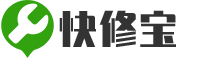电脑显示器故障维修(如何快速解决电脑显示器故障并联系客服?)
# 电脑显示器故障维修:如何快速解决电脑显示器故障并联系客服?
在现代生活中,电脑显示器是我们日常工作和娱乐不可或缺的一部分。然而,显示器可能会出现各种故障,影响我们的使用体验。本文将为您提供一些快速解决电脑显示器故障的方法,并指导您如何联系客服以获得进一步的帮助。
## 显示器故障的常见原因
在尝试解决问题之前,了解显示器故障的常见原因至关重要。这些原因可能包括:
- 电源问题:显示器可能没有正确连接到电源,或者电源线损坏。
- 信号输入问题:电脑和显示器之间的连接可能松动或损坏。
- 显示器硬件故障:内部组件可能损坏,导致显示器无法正常工作。
## 快速解决显示器故障的步骤
### 检查电源连接
首先,确保显示器已正确连接到电源插座,并检查电源线是否有损坏。如果电源线损坏,更换新的电源线。
### 检查信号线连接
接下来,检查连接显示器和电脑的信号线(如HDMI、VGA、DVI或DisplayPort)。确保它们已牢固连接,并且没有损坏。如果信号线损坏,更换新的信号线。
### 尝试不同的输入源
如果您的显示器有多个输入端口,尝试将信号线连接到不同的端口,以排除端口故障的可能性。
### 重启显示器和电脑
有时候,简单的重启可以解决显示器的问题。关闭显示器和电脑,然后重新打开它们。
### 检查显示器设置
检查显示器的设置,确保它们已正确配置。例如,确保分辨率和刷新率设置适合您的显示器。
### 检查电脑设置
在电脑的显示设置中,确保显示器已被正确识别,并且分辨率和刷新率设置正确。
### 检查显示器硬件
如果以上步骤都不能解决问题,可能是显示器的硬件故障。检查显示器是否有任何明显的损坏,如裂缝或液体泄漏。
## 联系客服寻求帮助
如果自行解决问题的方法都无法修复显示器故障,那么联系客服可能是下一步的最佳选择。以下是联系客服的步骤:
### 确定显示器型号和购买信息
在联系客服之前,准备好显示器的型号和购买信息。这些信息通常可以在显示器的背面或用户手册中找到。
### 访问制造商网站
访问显示器制造商的官方网站,查找客户支持部分。大多数制造商都提供在线帮助、常见问题解答(FAQ)和故障排除指南。
### 使用在线聊天或电子邮件
许多制造商提供在线聊天或电子邮件支持。使用这些服务,您可以快速向客服代表描述您的问题,并寻求帮助。
### 拨打客服电话
如果在线服务无法解决问题,您可以尝试拨打客服电话。请准备好您的显示器型号和购买信息,以便客服代表能够快速帮助您。
### 预约维修服务
如果显示器确实存在硬件问题,客服代表可能会建议您预约维修服务。确保您了解维修流程和可能的费用。
### 考虑更换显示器
如果显示器已经过时或维修成本过高,您可能需要考虑更换新的显示器。在这种情况下,客服代表可以为您提供购买建议和优惠信息。
## 结论
电脑显示器故障可能会令人沮丧,但通过遵循上述步骤,您可以快速解决问题或获得专业帮助。记住,保持冷静和耐心是解决问题的关键。如果您需要进一步的帮助,不要犹豫联系客服。他们随时准备为您提供支持,确保您的显示器能够正常工作。
上一篇:x280主板故障(x280主板常见故障如何快速解决?)
下一篇:没有了
- x280主板故障(x280主板常见故障如何快速解决?)2025-09-18
- 电脑显示器故障维修(如何快速解决电脑显示器故障并联系客服?)2025-09-18
-
电脑显示器故障维修(如何快速解决电脑显示器故障并联系客服?)
2025-09-18 20:31:24
-
x280主板故障(x280主板常见故障如何快速解决?)
2025-09-18 17:34:30